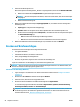Operation Manual
6. Wählen Sie die gewünschten Optionen aus. Klicken oder tippen Sie zum Anzeigen weiterer Einstellungen
auf Mehr Einstellungen. Weitere Informationen zu den Druckeinstellungen nden Sie unter Tipps zum
erfolgreichen Drucken auf Seite 26.
7. Klicken oder tippen Sie auf Drucken um den Druckauftrag zu starten.
So drucken Sie über ein Android- oder iOS-Gerät:
1. Önen Sie die HP Smart App.
2. Tippen Sie auf das Pluszeichen, wenn Sie zu einem anderen Drucker wechseln müssen, oder fügen Sie
einen neuen Drucker hinzu.
3. Tippen Sie auf eine Druckoption (zum Beispiel auf Fotos drucken oder Facebook-Fotos drucken). Sie
können Fotos und Dokumente von Ihrem Gerät aus sowie über Cloud-Speicher oder Social Media-Sites
drucken.
4. Wählen Sie das zu druckende Foto oder Dokument aus.
5. Tippen Sie auf Drucken.
Drucken von Dokumenten mit der HP Druckersoftware
So drucken Sie Dokumente (Windows)
1. Legen Sie Papier in das Zufuhrfach ein. Weitere Informationen nden Sie unter Einlegen von Medien
auf Seite 11.
2. Wählen Sie in Ihrer Software die Option Drucken aus.
3. Stellen Sie sicher, dass Ihr Drucker ausgewählt wurde.
4. Klicken Sie auf die Schaltäche zum Önen des Dialogfensters Eigenschaften.
Je nach Softwareprogramm heißt diese Schaltäche Eigenschaften, Optionen, Druckereinrichtung,
Druckereigenschaften, Drucker oder Voreinstellungen.
HINWEIS: Wenn die Druckeinstellungen für alle Druckaufträge verwendet werden sollen, nehmen Sie
die Änderungen in der mit dem Drucker gelieferten HP Software vor. Weitere Informationen zur HP
Software nden Sie unter „Druckerverwaltungstools“ auf Seite 55.
5. Wählen Sie die entsprechenden Optionen auf der Registerkarte Druckaufgaben oder Druckaufgabe aus.
Klicken Sie auf weitere Registerkarten, um weitere Einstellungen zu ändern.
Weitere Tipps zum Drucken nden Sie unter Tipps zum erfolgreichen Drucken auf Seite 26.
HINWEIS: Wenn Sie das Papierformat ändern, müssen Sie sicherstellen, dass Papier im richtigen
Format in das Zufuhrfach eingelegt wird. Anschließend stellen Sie das entsprechende Papierformat über
das Bedienfeld des Druckers ein.
6. Klicken Sie auf OK, um das Dialogfenster Eigenschaften zu schließen.
7. Klicken Sie auf Drucken bzw. OK, um den Druckauftrag zu starten.
So drucken Sie Dokumente (OS X und macOS)
1. Klicken Sie im Menü Ablage Ihrer Software auf Drucken.
2. Stellen Sie sicher, dass Ihr Drucker ausgewählt wurde.
20 Kapitel 3 Drucken DEWW